Maison >Tutoriel système >Série Windows >Comment réparer l'écran noir lors du réglage du taux de rafraîchissement dans Win10
Comment réparer l'écran noir lors du réglage du taux de rafraîchissement dans Win10
- WBOYWBOYWBOYWBOYWBOYWBOYWBOYWBOYWBOYWBOYWBOYWBOYWBavant
- 2024-01-12 10:27:041661parcourir
Le système win10 est un système très simple à utiliser et excellent. Les utilisateurs peuvent modifier de nombreux paramètres en fonction de leurs besoins. Aujourd'hui, l'éditeur vous propose la solution à l'écran noir en augmentant le taux de rafraîchissement dans win10 ! Venez jeter un oeil si vous en avez besoin.

Solution à l'écran noir lors du réglage du taux de rafraîchissement dans win10 :
1. Tout d'abord, effectuez un arrêt forcé continu lorsque l'écran de l'ordinateur affiche l'interface ci-dessous (vous pouvez également brancher et débrancher l'alimentation).

2. Après environ 3 arrêts forcés, l'interface illustrée ci-dessous apparaîtra. À ce moment, sélectionnez Dépannage et cliquez sur Compter.
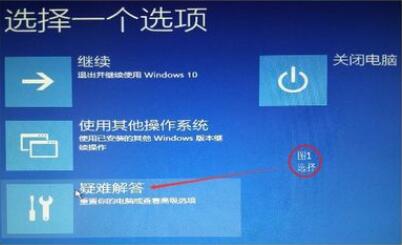
3. Continuez à sélectionner les options avancées dans l'interface de dépannage ouverte.
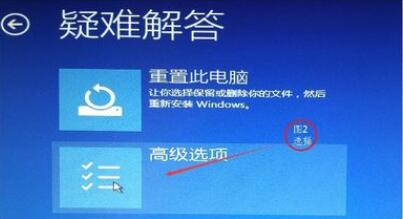
4. Cliquez sur Paramètres de démarrage sur le côté droit des Options avancées pour l'ouvrir.

5. Utilisez la touche de raccourci F3 dans l'interface des paramètres de démarrage pour sélectionner activer la vidéo basse résolution.
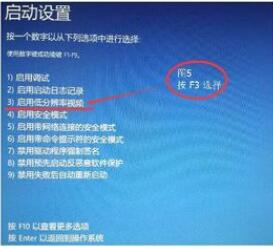
6. Après la sélection, cliquez sur Redémarrer pour résoudre le problème d'écran noir causé par l'augmentation du taux de rafraîchissement !
Remarque : après la mise sous tension, l'écran sera affiché à la résolution la plus basse. Les utilisateurs peuvent l'ajuster eux-mêmes s'ils n'y sont pas habitués.
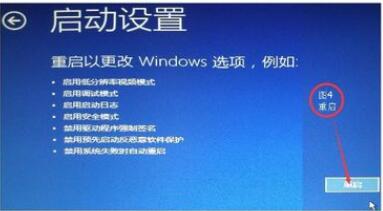
(Ce qui précède est la solution à l'écran noir dans win10 apportée par l'éditeur pour augmenter le taux de rafraîchissement ! Si cela résout votre problème, continuez à faire attention à ce site, nous vous apporterons également d'autres excellentes solutions Article. )
Ce qui précède est le contenu détaillé de. pour plus d'informations, suivez d'autres articles connexes sur le site Web de PHP en chinois!

